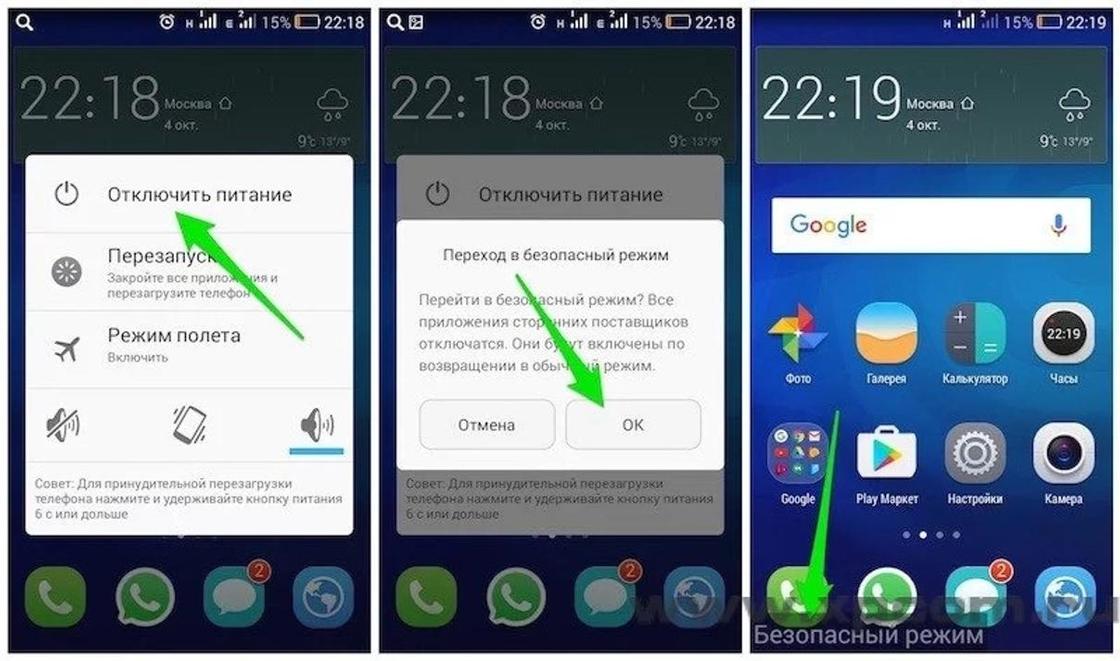Переход в безопасный режим: Как включить безопасный режим, а затем выйти из него (на Android 11 или более поздней версии)
Содержание
Как включить безопасный режим на Android
Чем больше индивидуальных настроек производит пользователь на Андроид-устройстве, в том числе устанавливая сторонние приложения, тем больше вероятность возникновения внутренних конфликтов, появления сбоев. Иногда они носят фоновый характер: смартфон работает медленнее, а батарея, наоборот, очень быстро разряжается. Могут возникнуть более серьезные глюки, когда аппарат начинает подвисать, самопроизвольно перезагружается, либо вообще не включается. Есть кардинальный способ решения всех накопившихся проблем с операционной системой — сброс к заводским настройкам. Но прежде чем выполнить этот серьезный шаг, стоит попробовать исправить ситуацию через загрузку в особом режиме. В статье расскажу, как включить безопасный режим на Андроиде и какие баги с его помощью можно исправить в системе.
- Для чего нужен безопасный режим Safe Mode
- Как включить безопасный режим
- Выход из режима Safe Mode
- Дополнительные способы включения безопасного режима
Для чего нужен безопасный режим Safe Mode
Особый режим загрузки подразумевает, что часть процессов, сервисов и приложений ОС Android будут заблокированы. Происходит своего рода имитация работы «чистой» операционной системы, что позволяет избавиться от некоторых накопившихся в ней проблем и внутренних конфликтов программ. Что еще можно сделать особенного в особом режиме и когда он может понадобиться:
Происходит своего рода имитация работы «чистой» операционной системы, что позволяет избавиться от некоторых накопившихся в ней проблем и внутренних конфликтов программ. Что еще можно сделать особенного в особом режиме и когда он может понадобиться:
- телефон стал работать медленнее, чем обычно, быстро разряжается, греется аккумулятор;
- не удается удалить конфликтное приложение после установки или обновления;
- есть подозрение на наличие вирусов, которые не удаляются стандартным способом;
- при включении прав Root-доступа происходит некорректная редакция элементов системы.
Не торопитесь обращаться в сервис при возникновении любых описанных, иных проблем со смартфоном или планшетом Андроид. Возможно, исправления в защищенном режиме помогут избавиться от багов самостоятельно.
Как включить безопасный режим
В зависимости от марки и модели телефона загрузка Андроид в защищенном режиме может отличаться. Все действия выполняются с помощью клавиш, а вот их комбинация и порядок исполнения разные. Покажу, как включить Safe Mode на примере двух аппаратов с ОС Android 9.0 — Honor 8А (Huawei) и ZTE. Если к вашему телефону эти варианты не подошли, поищите инструкцию в интернете.
Покажу, как включить Safe Mode на примере двух аппаратов с ОС Android 9.0 — Honor 8А (Huawei) и ZTE. Если к вашему телефону эти варианты не подошли, поищите инструкцию в интернете.
- Удерживайте кнопку включения/включения питания, пока не появится выбор режима, нажмите «Перезагрузка». Повторно подтвердите действие.
- Когда аппарат начнет загружаться, удерживайте клавишу добавления звука вверх и кнопку питания одновременно, пока не почувствуете вибрацию. Отпустите клавиши. В открывшемся меню специальных настроек выберите пункт «Safe Mode». Если сенсорные команды не работают, то перемещение осуществляется кнопкой звука, подтверждение команды клавишей питания. Телефон загрузится в защищенном режиме. Часть иконок на рабочем экране станут недоступны, а внизу слева появится надпись «Безопасный режим».
- Для включения защищенного режима в телефоне марки ZTE в момент запуска системы нажмите и удерживайте одновременно клавишу прибавления (вверх) и убавления (вниз) звука.
 На аппаратах с кнопкой «Домой» используйте ее вместо «Power».
На аппаратах с кнопкой «Домой» используйте ее вместо «Power». - Теперь можете произвести необходимые действия, которые ранее были недоступны при стандартной загрузке: удалить приложение, произвести чистку от вирусов. Если проблемы связаны с недавно установленным приложением — войдите в список сервисов, отсортируйте их по дате. Отключите или удалите конфликтную программу, почистите кэш. Проверьте, как смартфон работает после этого в стандартном режиме.
Выход из режима Safe Mode
Самый простой способ возврата к стандартным параметрам загрузки ОС Андроид — перезагрузить устройство, находящееся в режиме ограниченной функциональности. Система должна возобновить работу стандартно. Иногда бывает, что телефон переходит в безопасный режим самопроизвольно и обычная перезагрузка не позволяет вернуть нормальную функциональность. Обычно такие баги связаны с установкой сторонних приложений из непроверенных источников, аппаратными и программными сбоями, наличием вирусов. Для исправления попробуйте один из приведенных способов.
Для исправления попробуйте один из приведенных способов.
- Опустите шторку панели быстрого доступа, проведя пальцем по экрану сверху вниз. Нажмите на сообщение «Включен безопасный режим», подтвердите команду. Дождитесь перезагрузки смартфона.
- Приостановите, а лучше удалите последние программы, после которых возникли сложности выхода из защищенного режима. Особенно те, которые были установлены не из интернет-магазина Google Play Маркет, например, в виде инсталляции из файлов АРК.
- Проверьте смартфон на наличие вирусов попеременно разными антивирусными программами. Бесплатные антивирусы доступны в магазине Гугл Плей.
- На телефонах со съемным аккумулятором достаньте на несколько секунд батарею, затем вставьте ее обратно.
- Очистите внутреннюю память телефона, удалите или перенесите ненужные файлы, сервисы, почистите кэш. Проверьте, какие приложения более всего загружают оперативную память в фоновом режиме, отключите или удалите их.
- В крайнем случае произведите сброс системы до заводских настроек.
 Предварительно обязательно сохраните все важные данные на сторонних носителях.
Предварительно обязательно сохраните все важные данные на сторонних носителях.
Если ни один из способов не помог, то, скорее всего, вам понадобится помощь профессионального специалиста сервисного центра. Возможно, в аппарате возникли повреждения на компонентном уровне.
Дополнительные способы включения безопасного режима
В интернете описываются способы запуска Safe Mode с помощью сторонних программ — таких, как Reboot Options и Power Manager. Оба приложения требуют специального доступа к системным настройкам через root-права. Это не самый простой метод решения задачи с включением безопасного режима на устройстве Андроид. Хотя, если ваш смартфон получил механические повреждения и кнопки управления не работают, то сторонние утилиты помогут решить проблему с загрузкой. Скачать и установить их в этом случае можно через подключение к компьютеру. К тому же Power Manager [Reboot] позволяет решить много других задач с оптимизацией работы ОС Android, помимо загрузки в защищенном режиме.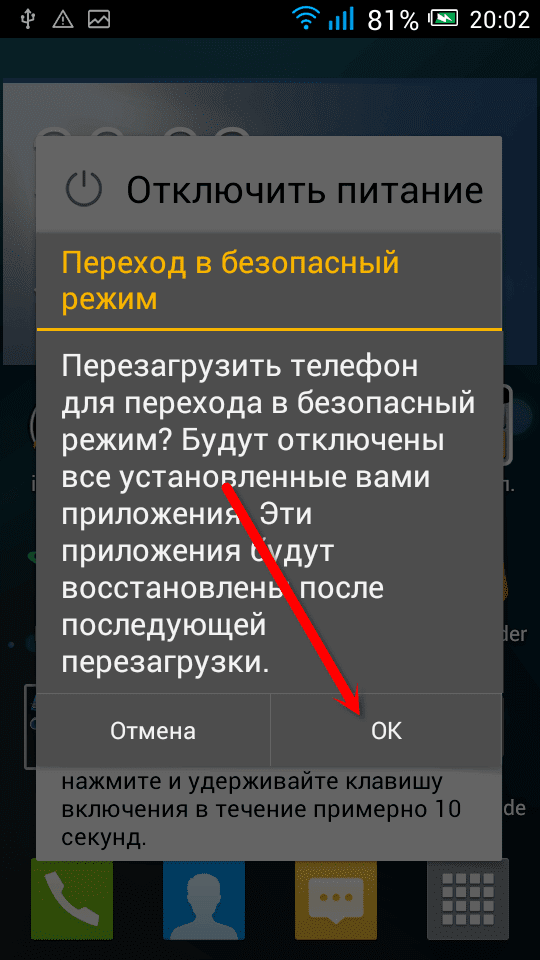
Следите за «здоровьем» вашего Андроид-устройства. Не экспериментируйте с настройками, в которых не разбираетесь. Не устанавливайте приложения, игры, АРК-программы из непроверенных источников. Очищайте кэш приложений, браузеров, внутренней памяти телефона. Обязательно установите антивирусную программу и регулярно проводите проверку. Соблюдение этих правил продлит срок службы аппарата, предохранит от сбоев. Если проблемы возникли, то воспользуйтесь рекомендациями по устранению багов и конфликтов через «Безопасный режим».
Post Views: 278
Как отключить безопасный режим на Android
Автоматический переход в безопасный режим — признак неправильно работающего устройства либо какой-то из его служб или приложений. Как отключить его, а также как при необходимости включить Safe Mode самостоятельно, разберем в этой статье.
Как отключить его, а также как при необходимости включить Safe Mode самостоятельно, разберем в этой статье.
Что такое безопасный режим
Зачем нужен безопасный режим
Как включить
Как отключить
Как принудительно перезагрузить
Что такое безопасный режим
Зачем нужен безопасный режим
Как включить
Как отключить
Как принудительно перезагрузить
Ещё
Что такое безопасный режим
Безопасный режим Android – это такой режим работы Android, при котором все внешние приложения отключаются, а работающими остаются только системные службы и приложения.
Зачем нужен безопасный режим
Safe Мode необходим, когда аппарат начинает работать некорректно. Например, может существенно замедлиться отклик на прикосновения к экрану, а приложения начинают работать нестабильно, постоянно «вылетать». Устройство может перейти в безопасный режим автоматически, если было установлено вредоносное ПО или несовместимое приложение, мешающее нормальной работе.
Safe Мode позволяет понять, из-за чего возникают ошибки в работе устройства.
Если после перехода в него ваш девайс работает без сбоев, значит дело в одном из установленных пользователем приложений и его необходимо удалить или отключить.
Как включить безопасный режим самостоятельно
Самостоятельное включение Safe Мode может понадобиться, если к примеру девайс сам постоянно перезагружается и не позволяет ничего с ним сделать.
Если вы заметили какие-то сбои в работе устройства и хотите перейти в режим безопасности, выполните следующие действия:
Нажмите и удерживайте клавишу питания до появления на экране пиктограмм выключения и экстренного вызова.
После этого нажмите на экране на иконку выключения и удерживайте ее до появления пиктограммы «Безопасный режим» с краткой инструкцией.
После нажатия на эту пиктограмму, телефон будет перезапущен в режиме безопасности. Все сети будут отключены, аппарат перейдет в авиарежим, а в нижней части экрана появится фоновая надпись об активации безопасного режима.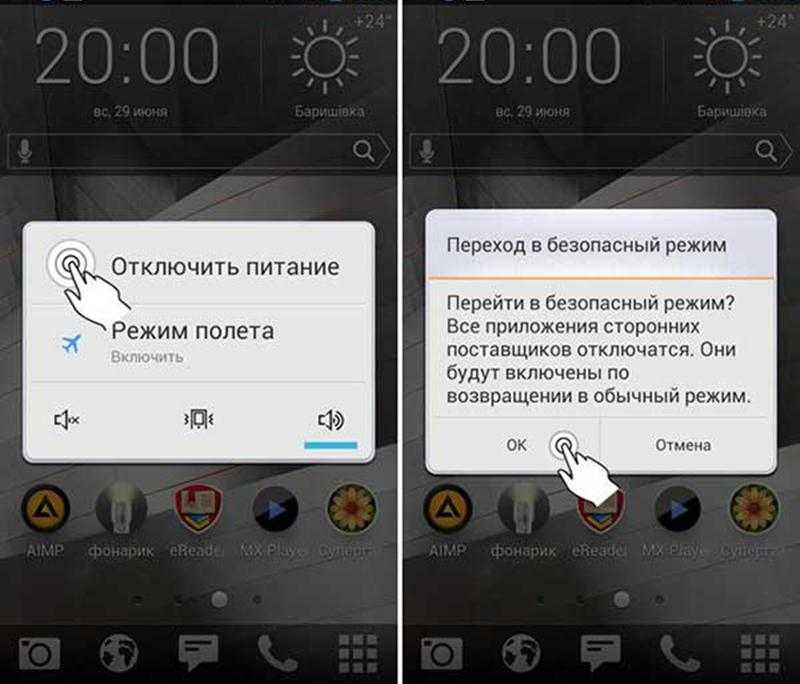 Также уведомление появится и в строке состояния.
Также уведомление появится и в строке состояния.
Кроме этого, перестанут подсвечиваться все установленные внешние приложения.
Если переход в Safe Мode произошел автоматически, скорее всего, это связано с неправильной работой какого-либо из приложений установленных последними, такое приложение можно попробовать временно отключить или удалить.
Возможно также, что неправильная работа вызвана последним обновлением одного из приложений. Чтобы выяснять какое приложение было обновлено или установлено последним, перейдите в настройки устройства, выберите меню «Приложения» и нажмите на три точки по вертикали в верхнем правом углу экрана.
Выберете «Сортировать по» и отсортируйте приложения в порядке их последнего обновления.
Приложения, которые были обновлены последними, появятся вверху списка. Так, методом исключения можно найти источник неправильной работы вашего аппарата.
Как включить безопасный режим на устройствах разных производителей с помощью сочетания кнопок
Первый шаг для включения Safe Mode на устройстве любого производителя – выключить и повторно включить девайс или сделать перезагрузку.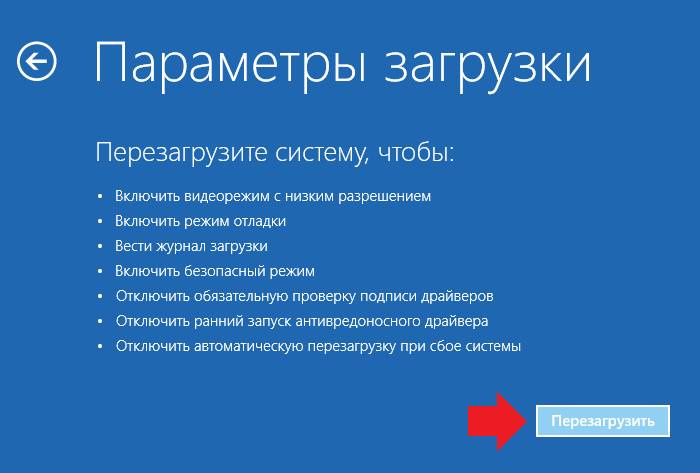 Далее, в зависимости от фирмы-производителя девайса, попробуйте одну из следующих комбинаций.
Далее, в зависимости от фирмы-производителя девайса, попробуйте одну из следующих комбинаций.
Нажмите и удерживайте одновременно «Убавить громкость» + «Прибавить громкость» до появления виброотклика.
На устройствах Xiaomi Redmi 5, Note 7:
Нажмите и удерживайте кнопку «Питание» + датчик отпечатка пальца.
На устройствах LG:
Нажмите и удерживайте до загрузки основного меню кнопки «Прибавить громкость» + клавишу «Питание».
На устройствах Meizu, Honor и Huawei:
Нажмите и удерживайте кнопку «Убавить громкость».
Нажмите и удерживайте кнопку «Home».
Как отключить безопасный режим
Теперь о том как выйти из безопасного режима на Android.
Первый способ
Самый простой способ отключить безопасный режим на Android – просто перезагрузить устройство еще раз.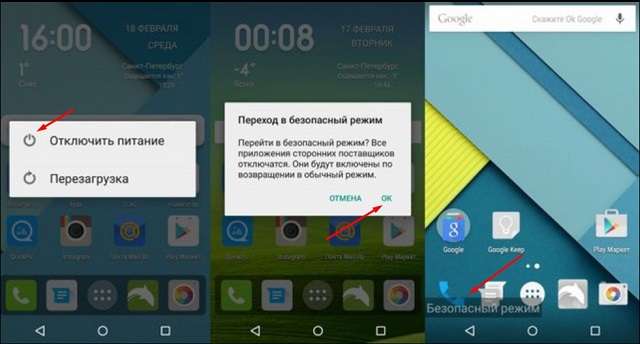
Второй способ
Если данный способ не сработал, то попробуйте сделать следующее.
Для отключения Safe Mode зайдите в панель быстрого доступа, опустив «шторку», после чего нажмите на сообщение «Включен безопасный режим».
Затем подтвердите действие во всплывающем окне. Гаджет будет перезапущен как обычно.
Третий способ
Если девайс окончательно «завис» и дисплей не реагирует на нажатия, необходимо вытащить аккумулятор, тем самым перезагрузить устройство.
Как принудительно перезагрузить устройство
Если аккумулятор на аппарате несъёмный, перезагрузить и его можно с помощью специального сочетания клавиш.
Для принудительной перезагрузки нажмите и удерживайте клавишу «Питание» + «Убавить громкость» в течение 10 секунд.
Четвертый способ
Если ни один из приведенных способов не помог выйти из безопасного режима, то остается попробовать сброс аппарата на заводские настройки.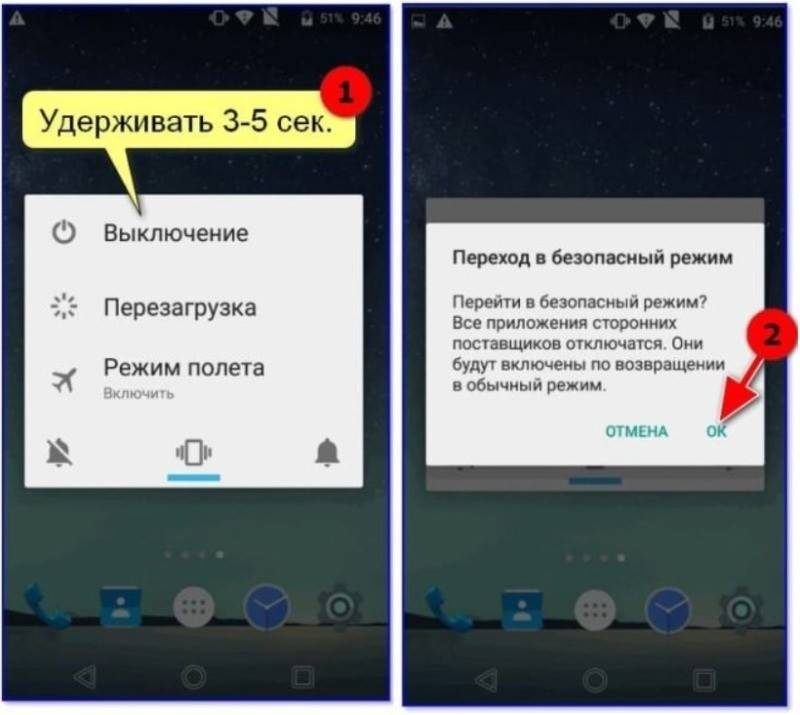
- Перейдите в Настройки устройства.
- Затем в Общие настройки.
- Выберите пункт Сброс.
- Перейдите в пункт Сброс данных.
- Прочтите все предупреждения, прежде чем завершать сброс. При необходимости создайте резервную копию данных.
- Теперь необходимо нажать на пункт Сбросить и дождаться, когда устройство перезапустится.
После завершения операции сброса, устройство перейдет в стандартный режим работы и вернется к заводским настройкам.
<iframe src=»https://www.youtube.com/embed/YzVBbg5_0Yk» frameborder=»0″ allow=»accelerometer; autoplay; clipboard-write; encrypted-media; gyroscope; picture-in-picture» allowfullscreen></iframe>
Это интересно:
Автор: Антон Соколов
безопасность
смартфоны
лайфхаки
Подпишитесь на нас
Новости Hi-Tech Mail.ru
Нажимая «Подписаться» вы соглашаетесь с условиями использования
- Mail.Ru
- О компании
- Реклама
- Редакция
- Условия использования материалов
- Обратная связь
Как отключить безопасный режим на устройстве Android
Если ваш телефон Android работает медленно, зависает или дает сбой, вы можете определить основную причину, переведя его в безопасный режим. Когда вы загружаете телефоны Android в безопасном режиме, он отключает сторонние приложения и различные полезные виджеты Android. Если ваше устройство нормально работает в безопасном режиме, это означает, что виновником является стороннее приложение.
Когда вы загружаете телефоны Android в безопасном режиме, он отключает сторонние приложения и различные полезные виджеты Android. Если ваше устройство нормально работает в безопасном режиме, это означает, что виновником является стороннее приложение.
И хотя эта функция может пригодиться при диагностике проблем на вашем телефоне или планшете, она также может сделать большинство ваших сторонних приложений бесполезными, если вы случайно включите ее. Если вы новичок в Android или вам интересно, почему многие из ваших любимых приложений внезапно перестали работать, прочтите краткое руководство о том, как отключить безопасный режим Android.
3 способа отключить функцию безопасного режима Android
Если вы случайно включили безопасный режим на своем телефоне или планшете, не нужно паниковать. Вы можете не видеть свои приложения и данные, но все в безопасности. Все вернется на круги своя, как только вы отключите безопасный режим одним из этих способов. t
Отключите безопасный режим, перезагрузив телефон или планшет.

Самый простой способ отключить безопасный режим на Android-смартфоне — перезагрузить устройство.
- Для устройств Samsung и Google Pixel 5a и более ранних версий нажмите и удерживайте кнопку питания , пока не отобразятся параметры питания.
- Если у вас телефон OnePlus или устройство Google Pixel 6 и новее, нажмите и удерживайте кнопки питания и увеличения громкости в течение нескольких секунд.
- Нажмите кнопку Перезагрузить , чтобы перезагрузить телефон. 2 изображения
Если вы не видите кнопку перезагрузки, нажмите и удерживайте кнопку питания (или кнопку питания и увеличения громкости) в течение примерно 30 секунд, и ваш телефон автоматически перезагрузится.
Используйте панель уведомлений Android для отключения безопасного режима
Поскольку Android по своей природе настраиваемый, OEM-производители смартфонов Android, такие как Samsung, предлагают другой опыт, чем стандартный Android..jpg) Хотя вам могут не понравиться все их варианты, некоторые из них удобны. Например, лучшие смартфоны Samsung позволяют отключить безопасный режим с помощью панели уведомлений.
Хотя вам могут не понравиться все их варианты, некоторые из них удобны. Например, лучшие смартфоны Samsung позволяют отключить безопасный режим с помощью панели уведомлений.
- Потяните вниз панель уведомлений.
- Если ваше устройство Android поддерживает эту функцию, вы увидите постоянное уведомление о том, что на вашем устройстве включен безопасный режим.
- Коснитесь уведомления и выберите параметр Отключить . 2 изображения
Крайний вариант: отключить безопасный режим с помощью сброса настроек
Если два вышеуказанных метода не сработали, это может означать, что какая-то странная ошибка заставляет ваше устройство Android перейти в безопасный режим. В таких случаях нет другого пути, кроме как уничтожить ваше Android-устройство. Это означает, что вам необходимо сбросить настройки Android-устройства до заводских, чтобы вернуть его к заводским настройкам. Однако, прежде чем приступить к этому, знайте, что это радикальный метод, который удаляет все данные на вашем устройстве Android. Чтобы вам никогда не приходилось беспокоиться о своих данных, сохраните резервную копию своего устройства Android.
Чтобы вам никогда не приходилось беспокоиться о своих данных, сохраните резервную копию своего устройства Android.
Мы предоставили пошаговое руководство по сбросу настроек телефона Pixel. Шаги по перезагрузке любого телефона Android практически одинаковы, главное отличие заключается в названиях некоторых меню настроек. Например, на телефонах OnePlus «Параметры сброса» дублируются как «Резервное копирование и сброс». Чтобы получить четкие инструкции по сбросу устройств Samsung и OnePlus, прочитайте нашу статью о том, как восстановить заводские настройки устройств Android.
- Запустите приложение Settings на телефоне и откройте System .
- Коснитесь Параметры сброса и выберите параметр Удалить все данные (сброс настроек) . 2 Изображения
- При появлении запроса нажмите кнопку Удалить все данные и подтвердите ввод пароля, шаблона или PIN-кода.
Как использовать безопасный режим для устранения неполадок Android
Если вы случайно не загрузили свое устройство Android в безопасном режиме, скорее всего, вы захотите устранить некоторые ошибки.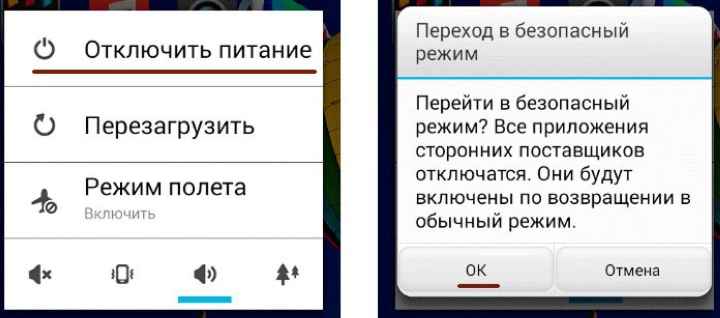
Чтобы найти какие-либо неприятные проблемы, вам нужно проверить, работает ли ваш телефон в безопасном режиме. Если это работает, это означает, что виновником является стороннее приложение. Если за это отвечает стороннее приложение, вы можете начать отсеивать конкретное приложение. Это будет пробный метод, который может занять много времени, так что наберитесь терпения.
Сначала составьте список недавно загруженных приложений. В безопасном режиме удалите кэш и хранилище приложения, а затем перезагрузите телефон, чтобы отключить безопасный режим. Чтобы удалить кеш и хранилище, перейдите в Настройки > Приложения , выберите приложение и нажмите Хранилище и данные .
2 изображения
Если проблемы устранены, ответственность за ошибки несет приложение. Вы должны удалить и переустановить приложение. Однако, если проблемы не устранены, повторите шаги с другими приложениями, пока не найдете приложение-виновник.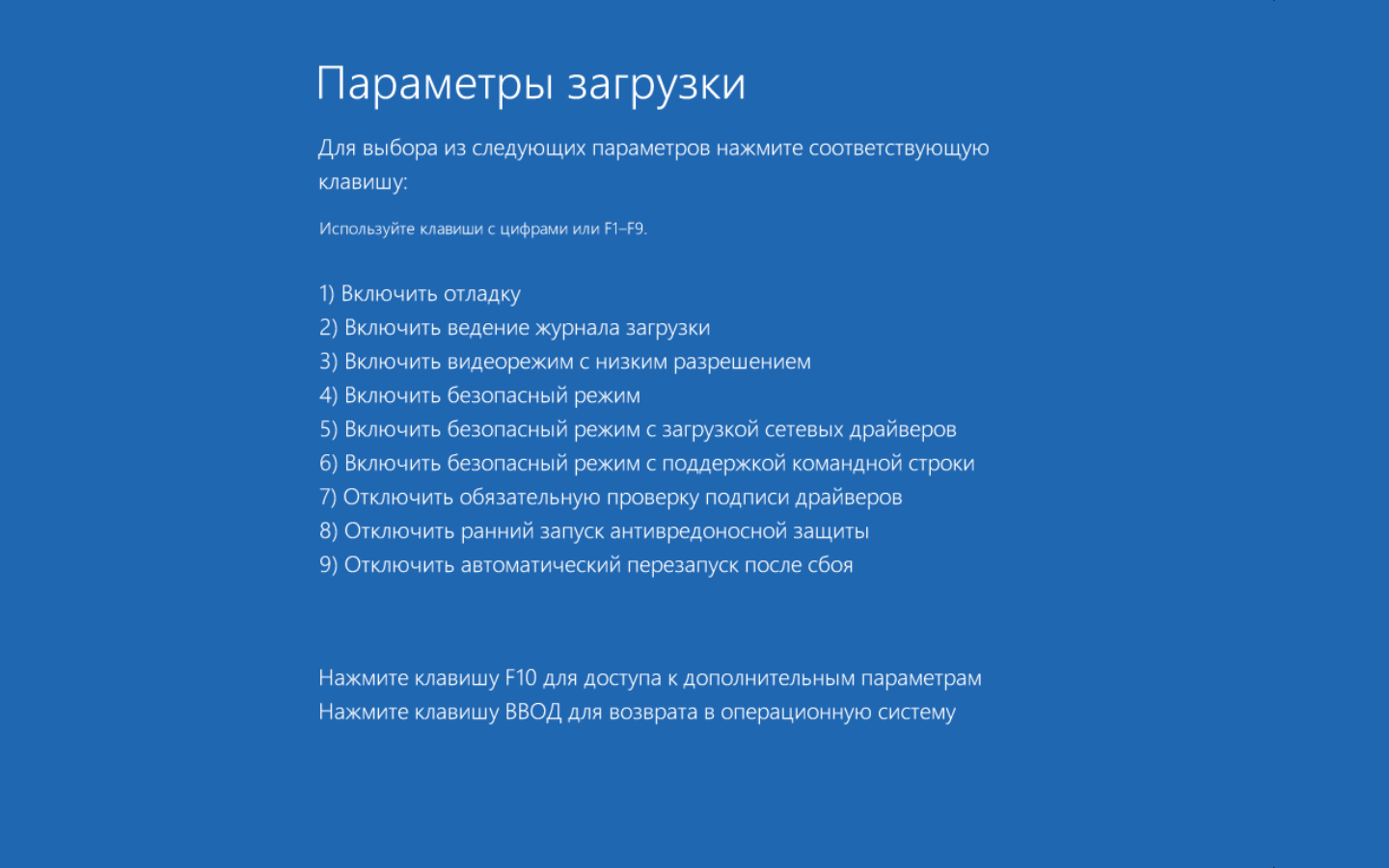 Как только вы найдете и удалите плохое приложение, переустановите другие приложения на своем телефоне.
Как только вы найдете и удалите плохое приложение, переустановите другие приложения на своем телефоне.
При удалении хранилища приложения удаляются пользовательские данные для этого приложения. Это означает, что вам придется настроить приложение заново.
Дополнительные возможности для устранения неполадок на вашем телефоне Android
Безопасный режим — это отличная функция, которая может помочь вам устранить неполадки на ваших устройствах Android. Кроме того, можно легко выйти из безопасного режима на Android-устройстве без потери данных.
Как отключить безопасный режим на телефоне или планшете Samsung
Если ваш телефон или планшет Samsung вызывает у вас проблемы, вы можете загрузиться в безопасном режиме, чтобы устранить проблему. После того, как вы определили причину проблемы, вы можете вернуть устройство в нормальное состояние и устранить ее.
Но как именно отключить безопасный режим на телефоне или планшете Samsung? Мы покажем вам, как это сделать.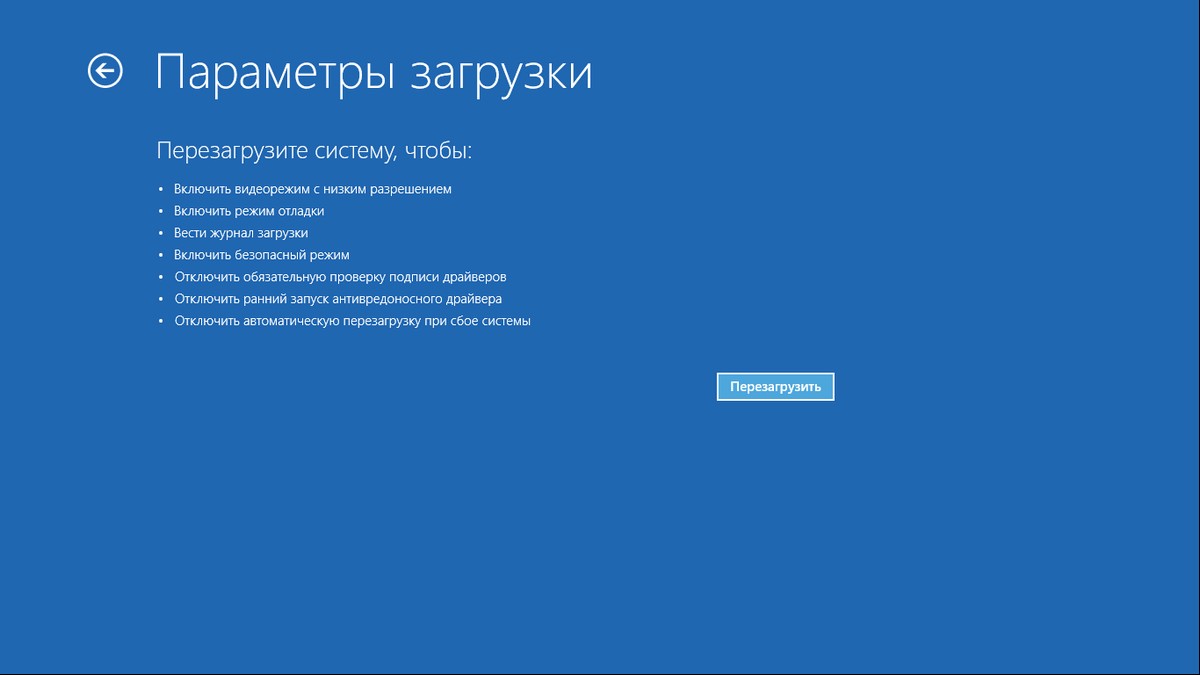
Что такое безопасный режим на устройстве Samsung?
Безопасный режим временно отключает любые сторонние приложения, которые вы загрузили на свое устройство. Если ваш телефон или планшет работает неправильно, безопасный режим — это способ точно определить проблему. Например, если батарея вашего телефона быстро разряжается или вы не можете поддерживать сетевое подключение при обычном использовании, вы можете загрузиться в безопасном режиме, чтобы проверить, сохраняется ли проблема. Если это не так, вы можете предположить, что проблема связана с приложением.
Большинство инструкций в этой статье относятся к физической кнопке питания вашего устройства. Если его нет, нажмите комбинацию кнопок, которую вы обычно используете для управления питанием.
Чтобы войти в безопасный режим на включенном устройстве Samsung:
- Нажмите и удерживайте физическую кнопку питания , пока не откроется меню питания.
- Нажмите и удерживайте значок на экране Выключение питания .

- Нажмите Безопасный режим .
2 изображения
Чтобы войти в безопасный режим на выключенном устройстве Samsung:
- Нажмите и удерживайте физическую кнопку питания , чтобы включить устройство.
- Когда появится логотип Samsung, нажмите и удерживайте кнопку уменьшения громкости .
- Продолжайте удерживать, пока ваше устройство не загрузится в безопасном режиме.
Как отключить безопасный режим на устройстве Samsung
После устранения неполадок пришло время отключить безопасный режим и вернуть устройство в нормальное состояние. Для этого требуется перезагрузка. Это можно сделать разными способами:
2 изображения
- Нажмите и удерживайте физическую кнопку питания , пока не откроется меню питания. Коснитесь Перезапустить на экране, затем коснитесь еще раз для подтверждения.


 На аппаратах с кнопкой «Домой» используйте ее вместо «Power».
На аппаратах с кнопкой «Домой» используйте ее вместо «Power». Предварительно обязательно сохраните все важные данные на сторонних носителях.
Предварительно обязательно сохраните все важные данные на сторонних носителях.